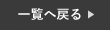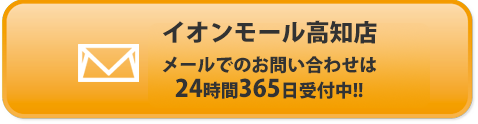突然ですが、皆さんは普段コントロールセンターの機能をどれくらい使っていますか?
Wi-Fiのオンオフや画面の明るさ調整などをコントロールセンターから操作している方は多いと思いますが、実は他にも沢山の機能がこの中に詰まっています。
今回は、コントロールセンターの長押し機能を使って設定できるものについてご紹介します。
是非最後まで読んでいただけると嬉しいです!
コントロールセンターの長押し機能
まず初めに、コントロールセンターについてご説明します。
iPhoneの画面右上を下にスワイプすると出てくる画面がコントロールセンターと言います。
この中にある機能は、通常であれば設定画面から操作を行わないといけないことが、ワンタッチで設定出来ます。
例えば、Wi-FiやAirDrop、Bluetoothのオンオフや、画面の明るさ、音量の調整や音楽の再生などが一瞬で起動出来ます。
今回は、意外と知られていない長押しで設定する機能を3つご紹介します。
ライトの明るさの強弱を設定
まず初めに、ライトの明るさの強弱を設定する方法についてご説明します。
ライトはiPhoneのロック画面からでも簡単に点灯することは出来ますが、ライトの明るさは通常は設定画面からの操作となります。
でも実は、コントロールセンターからワンタッチで明るさ設定が出来ます。
❶まず初めに、iPhoneの画面の右上から下にスワイプし、コントロールセンターを開きます。
❷続いて、赤枠部分のライトのアイコンを長押しします。
❸最後に、ご自身の設定したい明るさに調整してください。

タイマーをワンタッチで起動
続いて、タイマーを一瞬で起動させる方法をご説明します。
通常、タイマーは時計アプリから起動させますが、こちらも実はコントロールセンターで一瞬で起動させることが出来るんです。
これを覚えておくと、例えばお料理中など、ちょっと時間を測りたい!と思った時に本当に便利です。
是非以下の手順でお試しください。
❶まず初めに、iPhoneの画面の右上から下にスワイプし、コントロールセンターを開きます。
❷続いて、赤枠部分のタイマーのアイコンを長押しします。
❸最後に、設定したいタイマーの時間を調整してください。

集中モードの中にあるモードを選択
最後に、集中モードの中にあるモード選択をする方法をご紹介します。
集中モードは、勉強中や睡眠時など、通知を避けたい時に活躍する機能ですが、その中でもその時々に設定するモードがあります。
こちらも通常は設定画面からの操作となりますが、実はコントロールセンターで簡単に設定が出来ます。
❶まず初めに、iPhoneの画面の右上から下にスワイプし、コントロールセンターを開きます。
❷続いて、赤枠部分の集中モードを長押しします。
❸最後に、ご自身の設定したいモードを選択してください。

まとめ
今回は、コントロールセンターの長押し機能についてご紹介しました。
コントロールセンターは使いこなすと、時短にもなりますし本当に便利です。
是非この機会に一度コントロールセンターで操作をしてみてください!
スマートクールイオンモール高知店では、iPhoneの修理を行なっております。
iPhoneが故障した場合は、一度当店へお問い合わせください!
オンラインでの事前のご予約もお受け付けしております。
スマートクールイオンモール高知
〒780-0026
高知県高知市秦南町1-4-8
イオンモール高知 2階
℡:088-821-6630
営業時間:10:00~21:00
mail:info@smartcool-kochi.com